O Netflix é um dos serviços de streaming mais populares, atendendo a mais de 200 milhões de usuários todos os meses. Com sua coleção de filmes e programas de TV emocionantes, além de várias opções de idioma para conteúdo, a gigante do streaming conquistou um lugar para si mesma em mais de 190 países ao redor do mundo. No entanto, por melhor que seja, há momentos em que a Netflix começa a agir de forma irregular. Portanto, se você estiver enfrentando problemas com o Netflix, aqui estão 7 maneiras de corrigir problemas de’Netflix não funcionando’em seus dispositivos.
Corrigir problemas de”Netflix não está funcionando”(2022)
O Netflix está disponível em várias plataformas, como smartphones, Windows, navegadores da Web, TVs inteligentes, consoles de jogos e muito mais. Portanto, a Netflix precisa garantir que seus usuários em todas as plataformas tenham uma experiência ininterrupta. A maioria dos problemas da Netflix ocorre devido ao desempenho instável do aplicativo, problemas de Internet ou memória cache corrompida. Vamos ver como solucionar esses problemas da Netflix e corrigi-los para sempre.
Índice
Guia geral de solução de problemas da Netflix
Vamos começar com os problemas mais comuns que causam desempenho instável na Netflix. Esses problemas geralmente ocorrem em navegadores da Web e aplicativos Netflix em smartphones e Windows 11 ou Windows 10. Se o problema não for dos servidores Netflix, você poderá corrigi-lo rapidamente seguindo o guia de solução de problemas.
1. Verifique se o Netflix está inativo
Em primeiro lugar, é essencial verificar se o servidor Netflix está funcionando corretamente antes de verificar outros problemas. Verifique a página de status oficial da Netflix (visite), onde a empresa atualiza se houver um problema com o serviço. A Netflix atualiza ativamente o usuário se ele enfrentar algum problema com o gerenciamento do servidor. Se tudo estiver funcionando bem, você deverá ver a tela a seguir ao visitar a página.
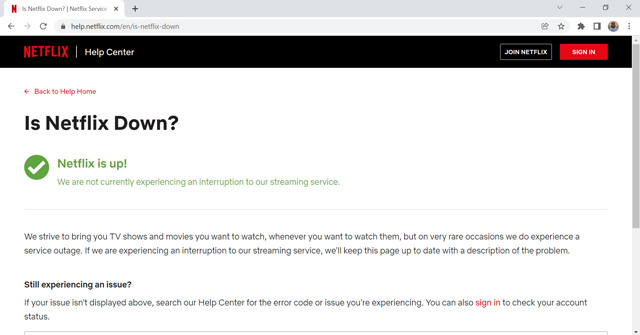
Pode ser difícil visitar o site oficial da Netflix se houver interrupções no servidor. Nesses casos, experimente o Down Detector (visite) para verificar se o Netflix está funcionando corretamente.
2. Verifique sua conexão com a Internet
A Netflix requer uma conexão estável com a Internet para transmitir seus programas favoritos sem interrupções. Sem ele, a Netflix causará problemas em todos os dispositivos. Normalmente, o Netflix armazena em buffer se você tiver internet lenta. Ou, a Netflix solicitará “você não está conectado à internet” nos aplicativos Netflix se você tiver uma conexão de internet inadequada. Portanto, você deve verificar se possui uma conexão de Internet funcionando com a velocidade preferida. Acho fast.com (visitar) fácil de usar e ver se minha internet está funcionando corretamente. Além disso, é alimentado pela Netflix, por isso é uma maneira definitiva de garantir que a velocidade da sua Internet esteja à altura de serviços de streaming como o Netflix.
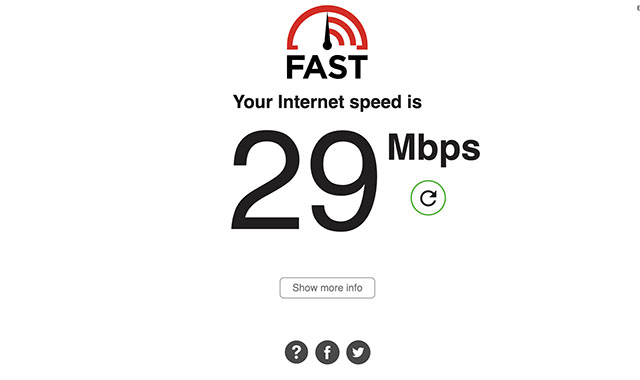
Para transmitir programas online, a Netflix recomenda ter um mínimo de 3 Mbps de internet para definição padrão (SD), 5 Mbps para alta definição (HD) e conexão de 25 Mbps para 4K/Ultra HD (UHD).
3. Reinicie seu dispositivo
Às vezes, a Netflix pode apresentar um comportamento instável se o dispositivo não estiver funcionando corretamente. Aplica-se a dispositivos de streaming como smart TV, Xbox Series X|S, PlayStation 5, Fire TV Stick, Roku streaming stick e outros. Para corrigir problemas do Netflix causados por erros aleatórios no seu dispositivo, você deve tentar reiniciá-lo para ver se isso corrige as coisas.
4. Saia e faça login novamente na Netflix
Pode parecer um passo clichê. Bem, não é tão clichê quanto reiniciar seu dispositivo. No entanto, o que me surpreende é a eficiência desse método trabalhando para as pessoas. Sair e fazer login novamente reinicia sua sessão Netflix no dispositivo e pode resolver quaisquer pequenos erros que fazem com que a Netflix funcione abruptamente.
Sair da Netflix é um processo simples em todos os dispositivos. Vá para o menu de opções e selecione Sair. Veja como encontrar a opção em alguns dispositivos.
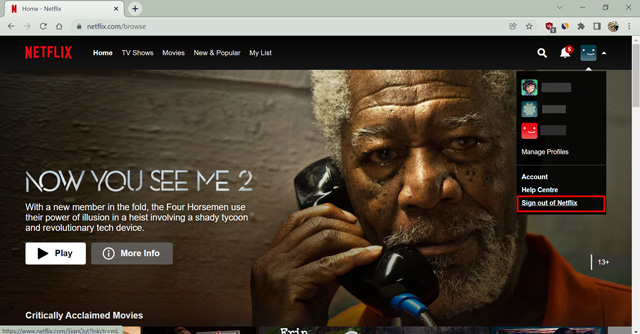 Na web: toque no ícone do perfilAplicativo Android/iOS: toque no ícone do perfilWindows app: clique nos três pontos horizontais localizados no canto superior direito.PlayStation: pressione “O” e selecione o ícone de engrenagem.Smart TVs: pressione botão esquerdo, selecione Configurações e saia.
Na web: toque no ícone do perfilAplicativo Android/iOS: toque no ícone do perfilWindows app: clique nos três pontos horizontais localizados no canto superior direito.PlayStation: pressione “O” e selecione o ícone de engrenagem.Smart TVs: pressione botão esquerdo, selecione Configurações e saia.
Lembre-se, você deve estar na tela inicial da Netflix para que as etapas acima funcionem. Depois disso, pressione o botão Entrar na próxima página e faça login novamente inserindo suas credenciais.
5. Limpar dados em cache no seu navegador
Limpar os dados do seu navegador irá redefinir o navegador para sempre e resolverá qualquer problema devido a memória em cache ruim. Seu navegador pode ficar lento por vários motivos, e a remoção de todos os dados desnecessários certamente melhorará o desempenho do navegador e, assim, interromperá os problemas de atraso no Netflix. No entanto, ele limpará todos os seus dados e você precisará fazer login em cada site novamente. Bem, isso resultará em segurança aprimorada, por isso é uma situação vantajosa para todos. Veja como limpar os dados de cache no seu navegador da web.
Abra o navegador da Web e pressione Ctrl+Shift+Delete de uma vez (Shift+Command+Delete para Mac). Será abra a opção para limpar os dados de navegação. Agora, vá para Avançado e selecione “Todos os tempos” na opção Intervalo de tempo. Marque todas as caixas também. 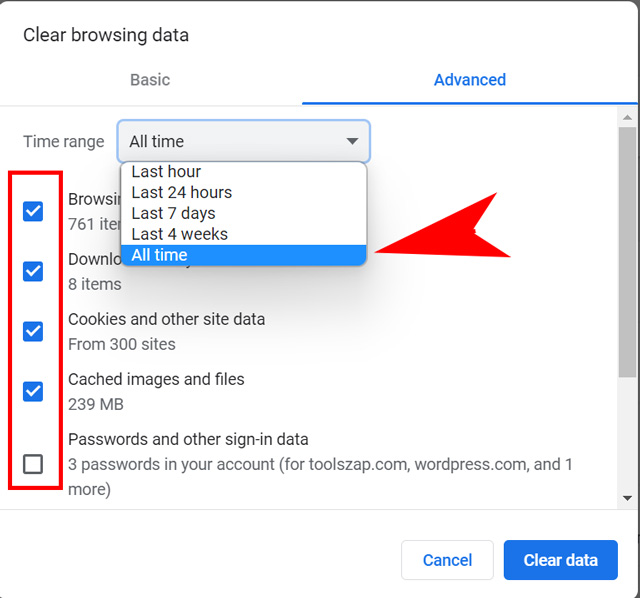 Por fim, clique no botão “Limpar dados” para remover todos os dados armazenados em cache do seu navegador.
Por fim, clique no botão “Limpar dados” para remover todos os dados armazenados em cache do seu navegador. 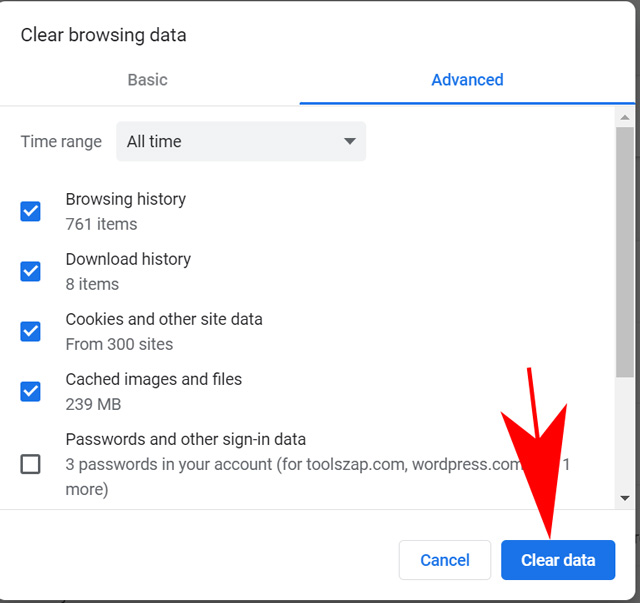
Agora, faça login na Netflix novamente e veja se ainda está atrasado. Se sim, tente usar outro navegador se achar que seu navegador não está funcionando corretamente. Ou atualize seu navegador se o problema persistir.
Se você não quiser limpar todos os seus dados do navegador, a Netflix tem uma solução. Visite o seguinte link: https://www.netflix.com/clearcookies. Ele limpará todos os cookies relacionados à Netflix em seu navegador e desconectará você do site. Continue limpando todos os dados em cache se não funcionar.
6. Limpar dados do aplicativo Netflix no smartphone
A Netflix recomenda limpar os dados do aplicativo no smartphone se você enfrentar uma tela congelada no dispositivo. Quando você limpa os dados do aplicativo do seu smartphone, ele remove todas as informações armazenadas e redefine as permissões. Portanto, pode parecer que você instalou o aplicativo recentemente. Siga as etapas abaixo para excluir os dados do aplicativo Netflix do seu smartphone.
Na tela inicial do seu dispositivo, navegue até Configurações. 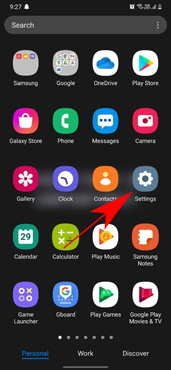 Selecione Geral. Se você não vir Geral, vá para a próxima etapa. Selecione aplicativos ou aplicativos.
Selecione Geral. Se você não vir Geral, vá para a próxima etapa. Selecione aplicativos ou aplicativos. 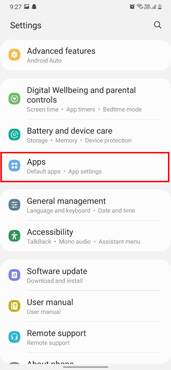 Selecione Gerenciar aplicativos, Gerenciador de aplicativos ou Gerenciar todos os aplicativos. Se você não vir essas seleções, vá para a próxima etapa. Role para baixo e selecione Netflix. Se você não vir o Netflix, verifique a guia Baixados.
Selecione Gerenciar aplicativos, Gerenciador de aplicativos ou Gerenciar todos os aplicativos. Se você não vir essas seleções, vá para a próxima etapa. Role para baixo e selecione Netflix. Se você não vir o Netflix, verifique a guia Baixados. 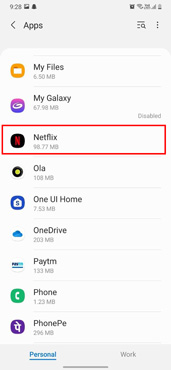 Selecione Armazenamento. Se você não vir Armazenamento, vá para a próxima etapa.
Selecione Armazenamento. Se você não vir Armazenamento, vá para a próxima etapa. 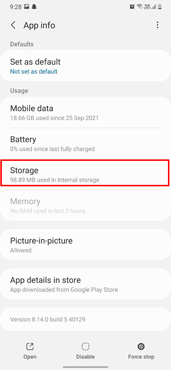 Selecione Limpar dados ou Limpar armazenamento e OK.
Selecione Limpar dados ou Limpar armazenamento e OK. 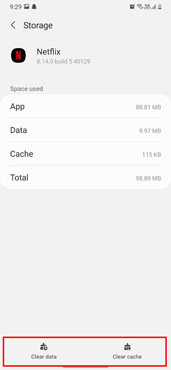
Este método removerá todos os seus dados da Netflix e você poderá começar do zero. Observe que ele também removerá todos os programas que você baixou no Netflix. Embora não deva atrapalhar as configurações de legendas do seu perfil, se isso acontecer, você poderá desativar as legendas no Netflix novamente após fazer login.
7. Reinstale o Netflix no seu dispositivo
Se você não encontrar a opção de excluir os dados do aplicativo Netflix, é melhor reinstalar o aplicativo. Ele funcionará de maneira semelhante ao último método e você obterá a versão mais recente do aplicativo. Agora, cada dispositivo tem uma abordagem diferente para remover os aplicativos. Veremos como remover o Netflix em dispositivos Windows OS, Android e iOS.
No Android, você pode reinstalar o Netflix fazendo o seguinte:
Abra a gaveta de aplicativos do seu dispositivo e encontre o Netflix na lista. 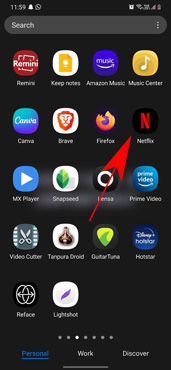 Agora, pressione e segure o ícone do aplicativo até que a tela de seleção apareça. Por fim, clique em Desinstalar e em Ok para excluir o Netflix.
Agora, pressione e segure o ícone do aplicativo até que a tela de seleção apareça. Por fim, clique em Desinstalar e em Ok para excluir o Netflix. 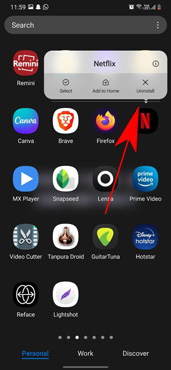
Para usuários do iOS, siga o guia abaixo para remover o Netflix:
Na tela inicial, encontre o aplicativo Netflix na lista. Se não estiver na tela inicial, verifique sua Biblioteca de aplicativos. 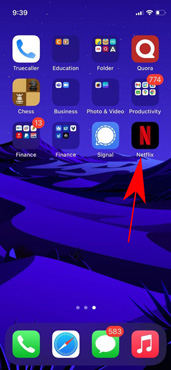 Agora, toque e segure o ícone do aplicativo para acessar o menu de opções. Em seguida, clique em Remover aplicativo.
Agora, toque e segure o ícone do aplicativo para acessar o menu de opções. Em seguida, clique em Remover aplicativo. 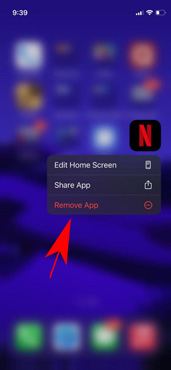 Por fim, confirme sua escolha tocando na opção Excluir aplicativo.
Por fim, confirme sua escolha tocando na opção Excluir aplicativo. 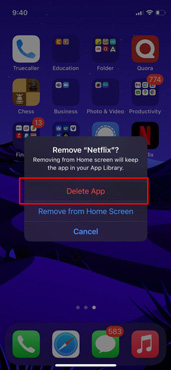
Em um computador Windows, siga as etapas abaixo.
Clique no ícone da lupa ou pressione Ctrl+S. 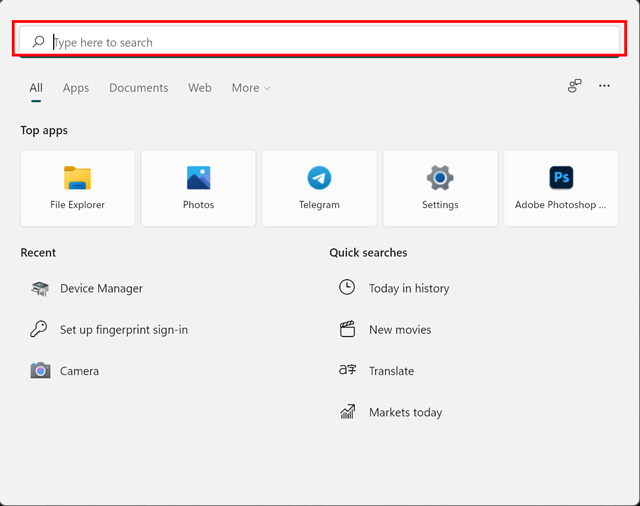 Pesquise por’Netflix’e clique emDesinstalar para remover o aplicativo.
Pesquise por’Netflix’e clique emDesinstalar para remover o aplicativo. 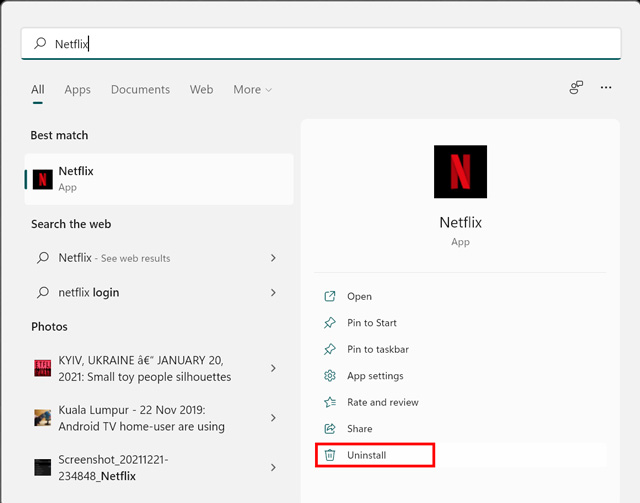 Por fim, clique no botão Desinstalar no pop-up para confirmar sua escolha.
Por fim, clique no botão Desinstalar no pop-up para confirmar sua escolha. 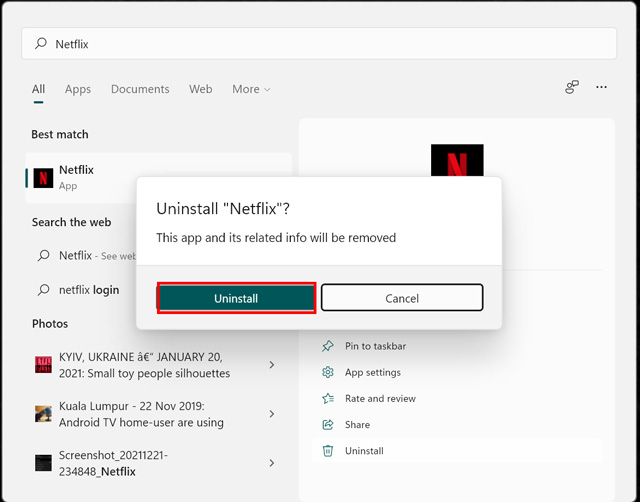
Depois de desinstalar o Netflix do seu dispositivo, acesse a loja de aplicativos e reinstale o aplicativo Netflix para começar de novo com o aplicativo. Eu recomendo baixar o aplicativo apenas na loja de aplicativos oficial. Você pode abrir diretamente a página do aplicativo Netflix na Windows Store clicando aqui.
Códigos de erro e soluções comuns da Netflix
Na maioria das vezes, quando seu dispositivo não está conectado à Internet, a Netflix nos mostra o pop-up mencionando que você não está conectado à Internet. No entanto, alguns códigos de erro específicos aparecem em smart TVs ou dispositivos de streaming como o Fire TV stick ou Roku, que descreve um problema específico com a Netflix. Aqui estão alguns códigos de erro que a Netflix mostra e como corrigir o problema.
Erro Netflix 0041
O código de erro Netflix 0041 geralmente aparece em telefones Android ou no tablet Kindle Fire da Amazon. O erro ocorre devido a problemas de conectividade com a Internet ou se os dados do seu dispositivo precisam ser atualizados. Use as seguintes etapas de solução de problemas para resolver o erro 0041 da Netflix.
Mude para outra conexão com a Internet, se possível. Mova-se pela casa para obter um sinal melhor. Tente atualizar sua conexão com a Internet colocando o telefone no modo avião. Em seguida, desligue o modo avião após alguns minutos.Limpe os dados do aplicativo Netflix em seu dispositivo. Reinicie o roteador ou modem wi-fi.
Alguns outros códigos de erro semelhantes ao Erro 0041 são Erro tvq-st-120, Erro UI-400, Erro AIP-704, Erro 12001, Erro 11853, Erro 5403, Erro 1011, Erro 1016, Erro 1012, Erro-11800
Erro Netflix 100
O erro Netflix 100 é específico para dispositivos Apple. Quando você vê esse código de erro, geralmente é acompanhado pela mensagem “Desculpe, não foi possível acessar o serviço Netflix. Por favor, tente novamente mais tarde. Se o problema persistir, visite o site da Netflix.” Para solucionar esse erro, reinicie o dispositivo ou reinstale o aplicativo Netflix seguindo as etapas mencionadas anteriormente no artigo.
Se estiver usando uma Apple TV, veja como sair da Netflix na Apple TV ou reinicie a Apple TV.
Sair na Apple TV
Inicie na tela inicial da Netflix. Selecione Alternar perfis. Se sua conta não tiver perfis, você pode continuar na etapa a seguir.Selecione Sair.Faça login novamente e tente Netflix novamente.
Reinicie a Apple TV
Desligue a Apple TV e a TV à qual ela está conectada por pelo menos 2 minutos.Conecte os dois dispositivos novamente.Ligue os dois dispositivos novamente.Experimente a Netflix novamente.
Erro Netflix 10023-5009
O erro Netflix 10023-5009 está relacionado a problemas com o download de conteúdo. Geralmente é acompanhado por uma mensagem: “Houve um problema com este download. Verifique sua conexão de rede e tente novamente. (10023-5009)” Saia da Netflix do seu dispositivo e faça login novamente ou reinicie sua conexão com a Internet para resolver esse problema.
Erro Netflix NQL.2303
O código de erro NQL.2303 está associado a um erro de download no seu dispositivo. Ele é acompanhado por uma mensagem dizendo: “Recurso de download não suportado. Para baixar programas de TV e filmes, você terá que usar um dispositivo diferente.” O problema geralmente ocorre com dispositivos Android. Uma grande variedade de dispositivos roda no Android. Ainda assim, nem todos podem fornecer a opção de download devido a problemas de armazenamento. A Netflix recomenda que você use outro dispositivo capaz de baixar conteúdo, como um smartphone ou computador Windows.
Erro Netflix NQM.407
O código de erro NQM.407 geralmente aparece em telefones ou tablets Android e é acompanhado pelo “Problema de pagamento da conta. Sua conta está retida devido a um problema com seu pagamento anterior. Acesse netflix.com/payment para atualizar.” O problema pode ocorrer devido a um dos seguintes motivos.
A forma de pagamento no banco de dados da Netflix não é mais válida ou expirou.Sua instituição financeira, como o banco ou um serviço de terceiros, não aprovou a cobrança mensal.Somente nos EUA: incompatibilidade no código postal do seu cartão de crédito no Netflix e o listado com seu banco.
Para resolver esse problema, você precisa atualizar suas informações de pagamento na Netflix. Você pode acessar o link a seguir para atualizar suas informações de pagamento: https://www.netflix.com/youraccountpayment
Perguntas frequentes
Por que a Netflix não está funcionando na Smart TV?
A Netflix pode apresentar um comportamento problemático em uma smart TV devido a uma conexão lenta com a Internet ou você precisa atualizar os dados na sua TV. Tente reiniciar o modem wi-fi ou a conexão com a Internet ou reinstale o aplicativo Netflix na TV. Caso contrário, você pode limpar os dados do aplicativo Netflix em sua smart TV se a opção estiver disponível.
Por que a Netflix não está funcionando com a NordVPN?
A NordVPN permite que você abra sua conta Netflix usando um local diferente. No entanto, os dados em cache podem causar problemas ao carregar o Netflix por meio de uma VPN. Portanto, limpe o aplicativo Netflix e os dados do navegador para corrigir o problema. Por fim, você pode alterar o servidor VPN do NordVPN se ainda não conseguir se conectar ao Netflix.
Como você descongela o Netflix?
Se o dispositivo estiver travado na tela do Netflix e você não puder fazer nada, desligue-o rapidamente. Você pode desligar sua TV ou dispositivo de streaming diretamente da tomada. Ou pressione o botão liga/desliga do smartphone por pelo menos 7 segundos.
Como corrigir problemas da Netflix
A Netflix pode causar problemas por vários motivos, e discutimos os mais comuns neste artigo. A solução de problemas geralmente funciona com métodos simples, como limpar os dados do aplicativo, reinstalar o aplicativo Netflix em seu dispositivo ou verificar sua conexão com a Internet. Também discutimos alguns erros específicos, como pagamento incompleto e como resolver o problema neste artigo. Espero que você tenha encontrado a solução para seus problemas com a Netflix. Sinta-se à vontade para comentar qualquer consulta relacionada ao tópico ou qualquer erro específico que você gostaria que adicionássemos.
Deixe um comentário
Não há escassez de fones de ouvido verdadeiramente sem fio (fones de ouvido TWS) no mercado, com opções como o Nothing Ear 1 (assista nossa análise), Realme Buds Q2 e outros que oferecem muitas opções para potencial compradores. No entanto, no segmento principal, […]
A Asus vem dobrando sua linha de Chromebooks na Índia para atender às necessidades dos alunos durante a pandemia em andamento. Eles já lançaram uma série de Chromebooks no segmento de baixo custo, incluindo o novo Asus Chromebook CX1101, […]
À medida que 2021 chega ao fim, a demanda por computação portátil continua a aumentar. Com mais pessoas comprando laptops do que nunca para manter seu trabalho em casa, o interesse é alto em todos os lugares. E enquanto a Lenovo […]
